Les Facebook Canvas peuvent désormais être partagés par les pages sans payer, voici comment procéder.
Comment créer un Facebook Canvas sans payer ?
Jusqu’à présent dédiées aux annonceurs, les publications Facebook Canevas qui s’affichent uniquement sur les terminaux mobiles peuvent désormais être partagées par les pages sans qu’elles n’aient à payer.
Les community manager vont être ravis, un nouveau type de publication organique sur les pages Facebook est désormais disponible : les canvas Facebook.
Après avoir déployé la possibilité de créer un diaporama d’images et un carrousel gratuitement sur Facebook, le réseau social de Mark Zuckerberg vient de rendre accessible à tous les Facebook Canvas, ce format mobile immersif qui allie à la fois images, vidéos, texte et CTA.
Si l’on évoquait il y a peu le très bon engagement que les publications canevas sponsorisées suscitaient, les pages qui ne disposent pas d’un budget marketing suffisant pour se permettre de sponsoriser ce type de publications pourront à présent elles aussi tester les impacts des Facebook Canvas sur leur communauté.
Comment créer une publication Facebook Canvas non sponsorisée ?
Pour créer une publication Canvas non sponsorisée, la première chose à faire est de se rendre sur sa page en étant connecté à son compte administrateur.
Rendez-vous ensuite dans « Outils de publication » puis cliquez sur « Canevas« . Un dernier clic sur le bouton bleu « Créer » vous permettra d’accéder à l’éditeur de canvas :
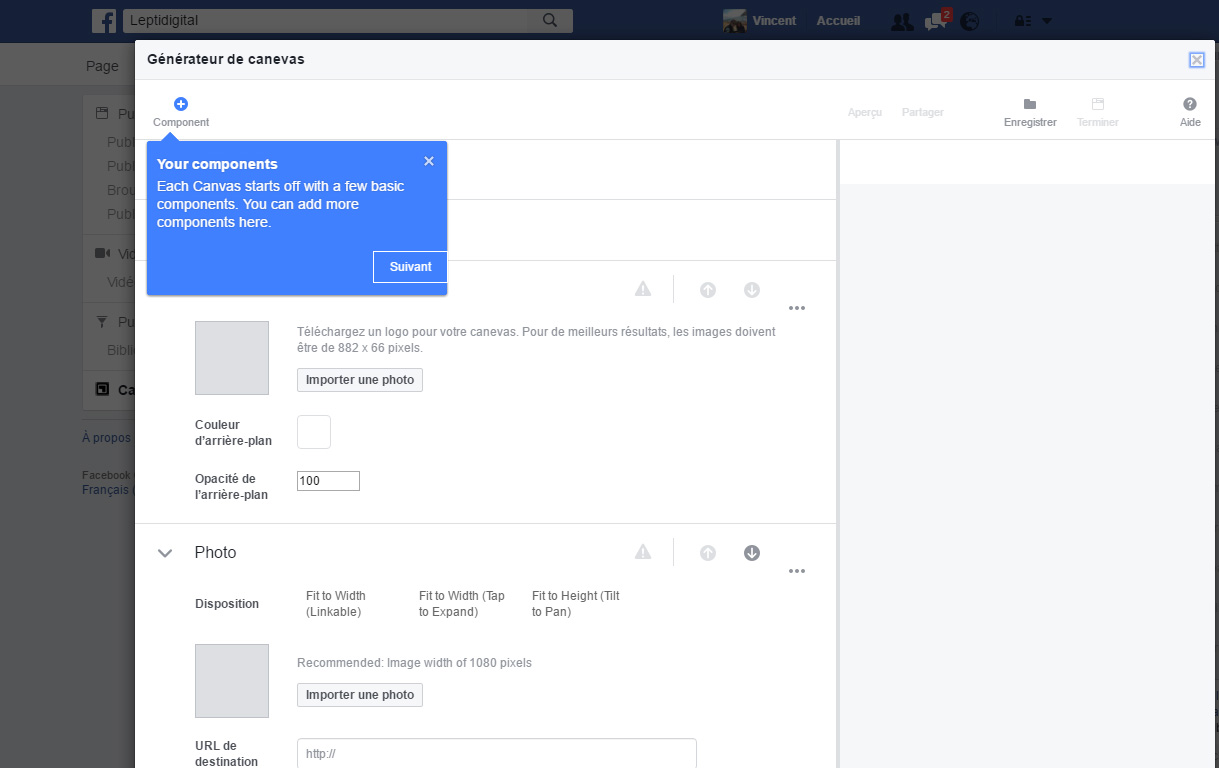
A partir de cette étape, il ne vous restera plus quà faire parler votre imagination et suivre toutes les étapes indiquées par l’éditeur de Canevas de Facebook.
Une fois votre Canvas créé avec l’éditeur, il suffira de retourner sur votre page puis de cliquer sur « Photo/vidéo » puis « Créer un canevas« . (canevas est le mot Français pour Canvas, ne soyez pas surpris)

Une fois le lien cliqué, Facebook vous demandera de sélectionner le Canvas que vous souhaitez partager.
Il ne vous restera plus qu’à ajouter un message d’accompagnement et planifier votre première publication Canvas non sponsorisée.
Voici par exemple ce à quoi ressemble une publication Facebook Canevas de BMW :

Ou encore celle de Burberry :
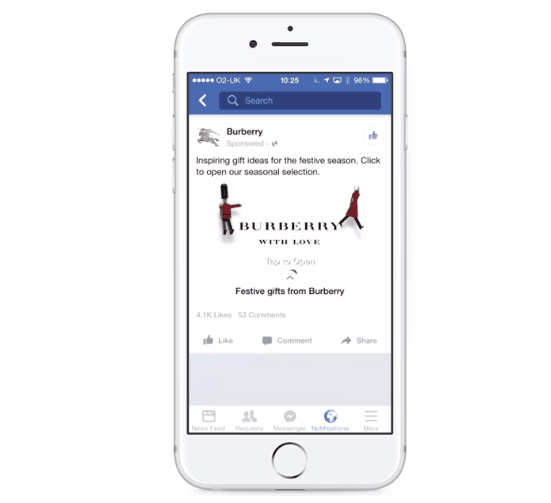
Pour en savoir plus sur les Facebook Canvas, rendez-vous par ici ou sur le site dédié de Facebook.
Nouveauté 2017 : il est désormais possible d’intégrer des Canvas Facebook dans les publicités Collection.

Fondateur de LEPTIDIGITAL et consultant SEO senior (à mes heures perdues), je suis un grand passionné de marketing digital et de SEO. Avant d’être indépendant à 100 %, j’ai travaillé en tant qu’SEO manager et responsable e-commerce pour différentes sociétés (Altice Media, Infopro Digital, Voyage Privé, Groupe ERAM). (Sur le plan perso, je suis un grand curieux hyperactif aussi passionné par l’IA, la photographie et les voyages !). PS : Si vous souhaitez me contactez, privilégiez LinkedIn ou Instagram. Pour me contacter : [email protected]







Bonjour,
Je ne comprends pas cette fonction n’est pas disponibles ma page. Alors que d’autre page dont je suis l’administrateur ont cette fonction. Y’a t-il quelque chose à faire en plus de vos explications pour y avoir accès ? De plus même en suivant vos recommandations je n’ai pas CANVAS dan l’outil de publication.
Pourriez vous m’apporter une réponse.
Merci.
Bonjour,
Votre page est-elle récente ? Facebook est en train de déployer la fonctionnalité, il se peut que seules vos pages les plus anciennes ou les plus influentes proposent la fonctionnalité CANVAS dans un premier temps mais dans tous les cas, c’est en cours de déploiement, cela ne devrait plus tarder 🙂
Bonjour,
Merci pour cet article.
Impossible de publier mon Canvas une fois prêt.
J’ai bien cliqué sur Terminé mais une fois dans la publication, aucune image de preview ne s’affiche et le post ne renvoie vers rien. Bizarre.
Merci pour votre aide.
Problème résolu, cela devait être un bug de Facebook.
Bonjour, je tente aussi ma premiere publi avec un Canevas, mais comme Anthony, pas de preview sur mon post et rien lorsque je clique sur mon post via mon mobile…
Avez vous eu ce genre de comportement aussi?